Extensión de Chrome
Zoho Books ofrece un temporizador como extensión para Google Chrome para que puedas registrar el tiempo incluso sin abrir tu aplicación Zoho Books. Registra el tiempo para sus proyectos en el módulo de hoja horaria de Zoho Books.
En esta página…
- Instalar la extensión Chrome
- Temporizador de inicio
- Tiempo de registro manualmente
- Ver hoja de tiempo
- Organización
Instalar la extensión Chrome
Para instalar la extensión cromo:
- Haga clic en Haz clic aquí o ir a la Tienda web de Chrome y buscar Temporizador de libros de Zoho .
- Haga clic en el Añadir a Chrome botón.
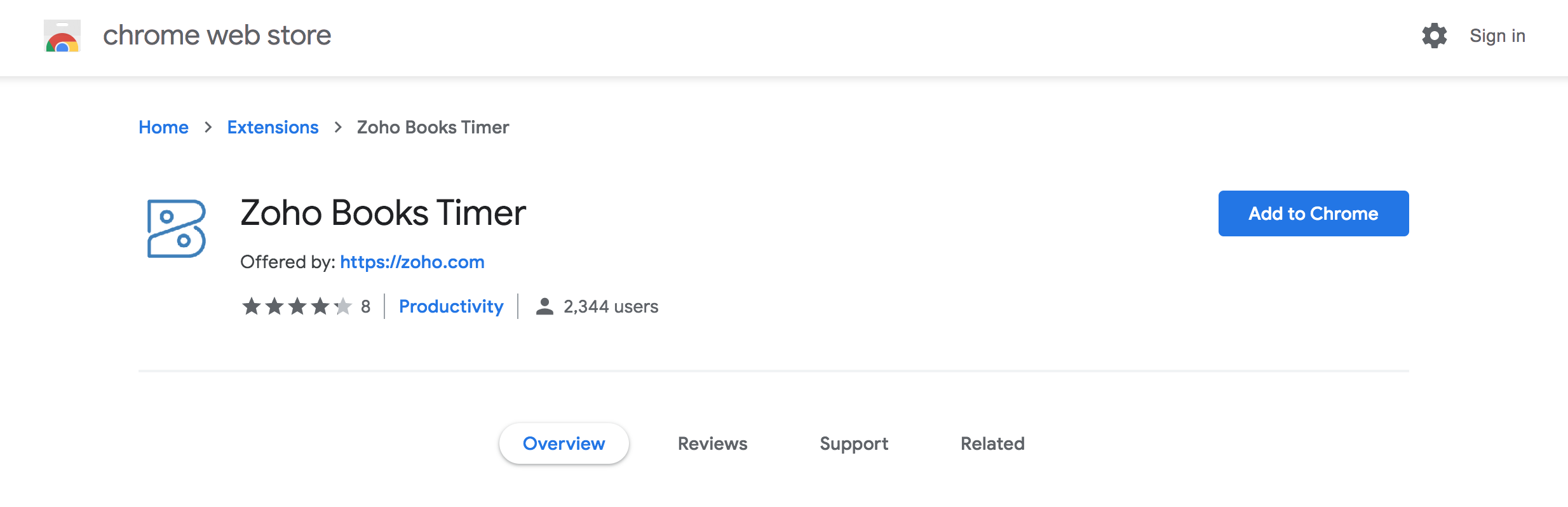
- Haga clic en Haz clic Añadir extensión en la siguiente ventana emergente.
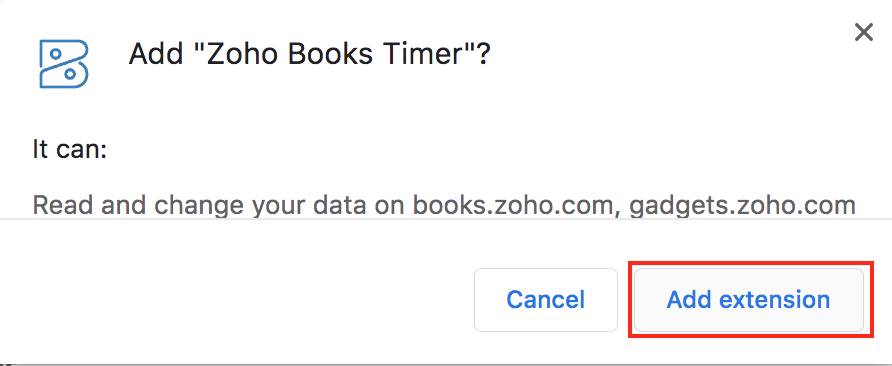
La extensión ahora se instalará en su navegador Chrome. Te permite iniciar el temporizador , , , tiempo de registro manualmente y ver entradas de tiempo .
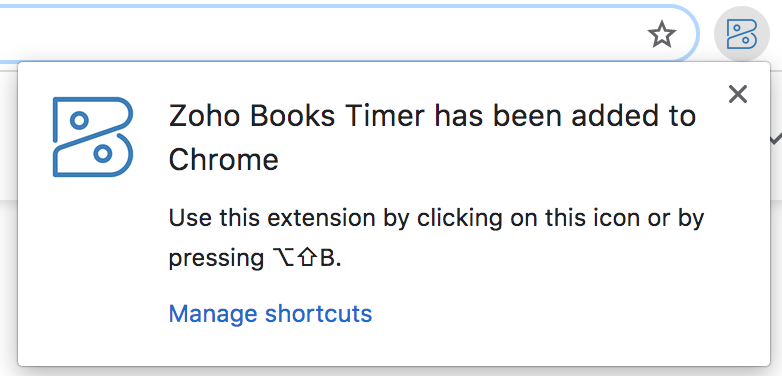
Temporizador de inicio
Para iniciar el temporizador desde su navegador cromado:
- Haga clic en el Temporizador de libros de Zoho extensión de cromo.
- Seleccione un Nombre del proyecto y la Nombre de la tarea .
- Marque si la entrada es Billable .
- Introduzca las notas relevantes, si las hay.
- Haga clic en Haz clic Comienza .
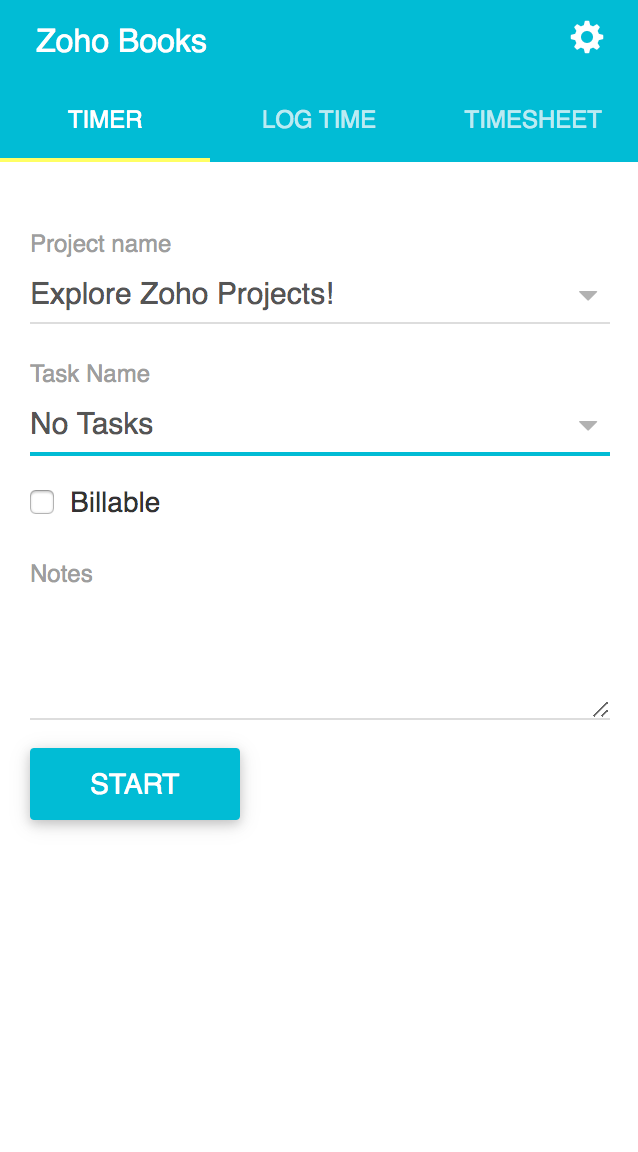
Una vez que haya completado la tarea, haga clic en Detener para detener el temporizador.
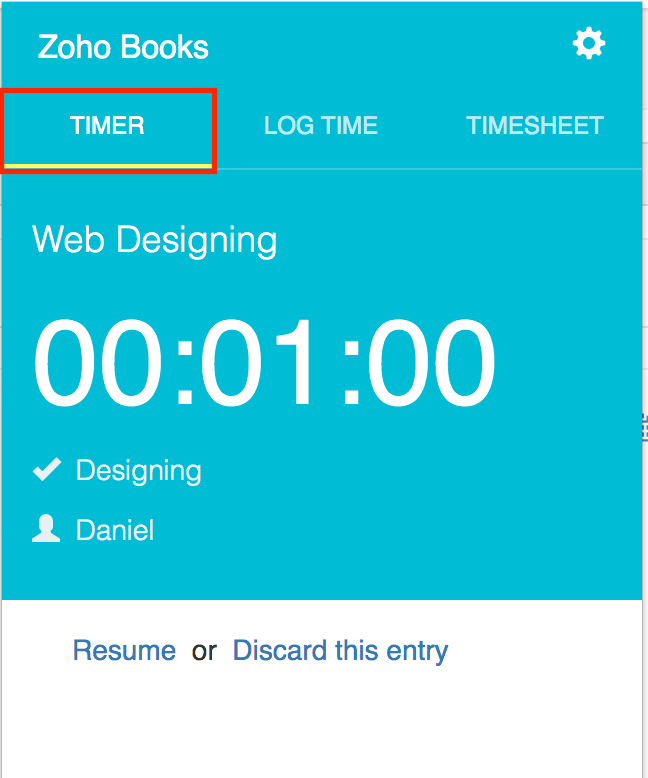
Tiempo de registro manualmente
Si desea introducir manualmente el tiempo dedicado a un proyecto, puede hacerlo bajo el Tiempo de registro pestaña.
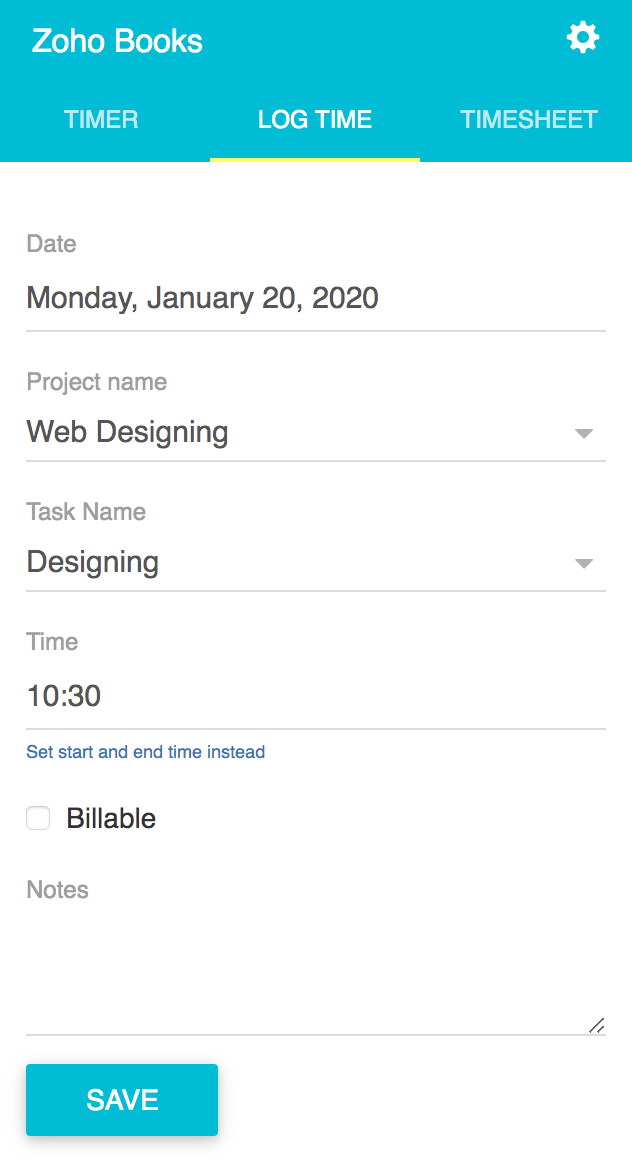
- Introduzca el Fecha , , , Nombre del proyecto , , , Nombre de la tarea y Tiempo gastado en el proyecto.
- Rellena el Notas campo con información adicional si es necesario.
- Haga clic en Haz clic Guardar .
Ver hoja de tiempo
Puedes ver las entradas de hora realizadas en tu cuenta de Zoho Books bajo el Hoja de tiempo pestaña. Esto incluirá tanto entradas manuales como las realizadas a través del temporizador.
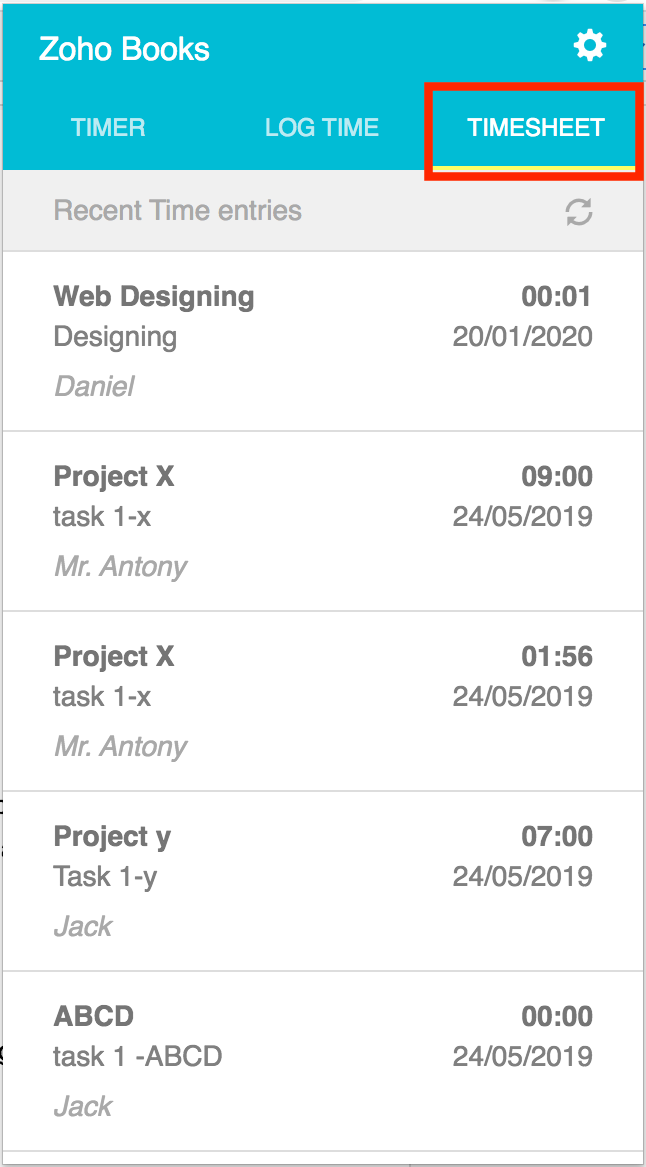
Organización
Si tiene varias organizaciones y desea registrar el tiempo para proyectos en otra organización, puede:
- Haga clic en el Engranaje icono en la esquina superior derecha de la ventana emergente de extensión.
- Seleccione Organizaciones y seleccione la organización requerida.
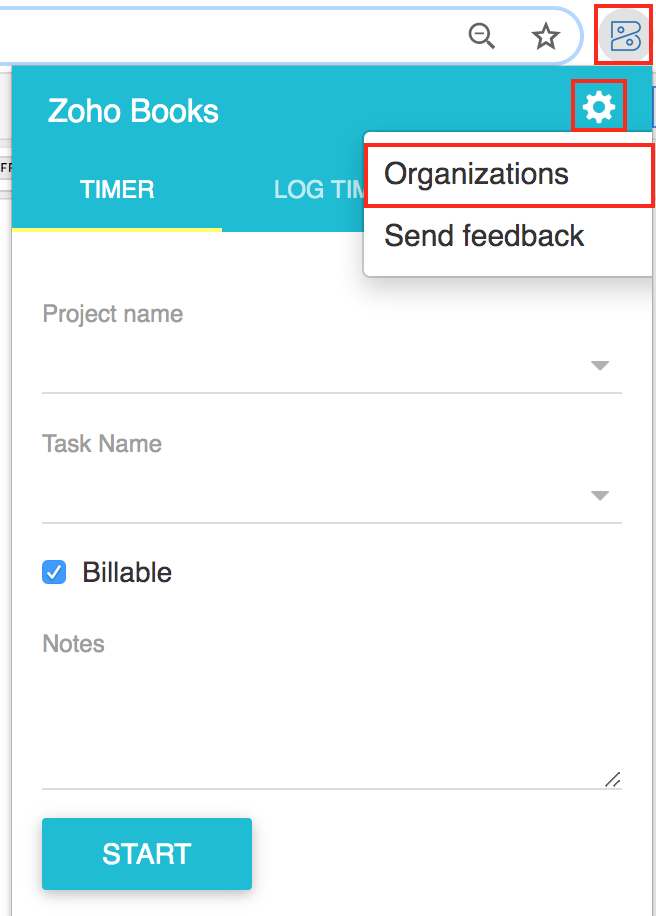
- Aparecerán los proyectos asociados con dichas organizaciones.
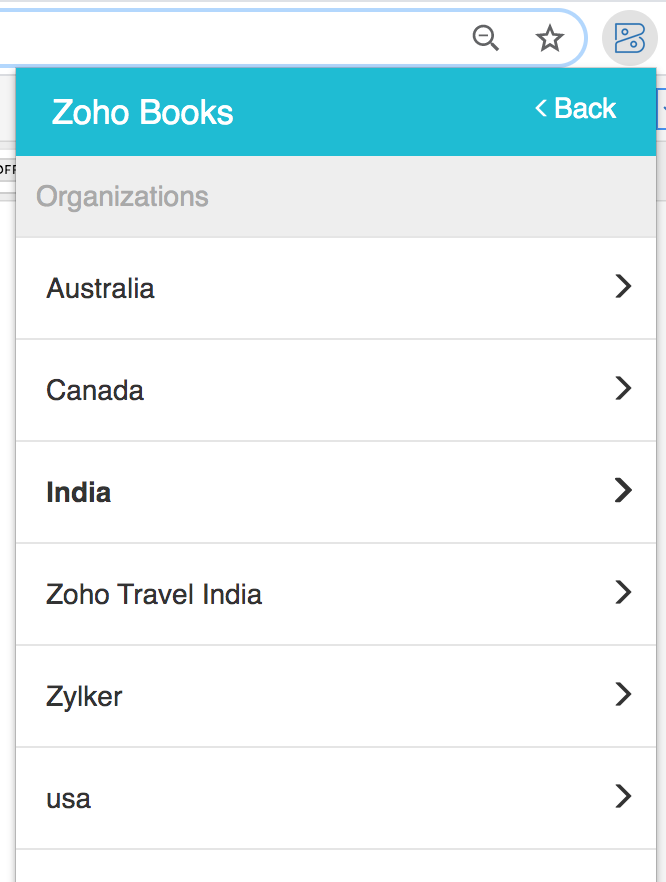
Relacionado


 Yes
Yes